Cách chuyển danh bạ, số điện thoại từ sim sang máy
- Đăng bởi: Văn Khiên
- Friday 10 2019
- Thủ thuật - Hướng dẫn
Cách chuyển danh bạ từ sim sang máy như thế nào chính là câu hỏi được nhiều khách hàng thắc mắc khi mới đổi điện thoại mới. Hoặc có thể chuyển danh bạ để phòng trừ trường hợp sim bị hư hỏng... Do vậy nội dung được trình bày từ bài viết sau đây chúng tôi xin được hỗ trợ giúp bạn có được đáp án chính xác về việc chuyển danh bạ từ sim sang máy. Hãy cùng tham khảo để rõ hơn!
Danh bạ có tầm quan trọng như nào?
Đầu tiên chúng ta hãy điểm qua một vài thông tin về tầm quan trọng của danh bạ điện thoại đối với chúng ta. Đây chính là tổng hợp list số điện thoại của người thân, khách hàng, nhân viên... để chúng ta liên lạc khi có nhu cầu. Tránh trường hợp khi cần sẽ không thể liên lạc được gây ảnh hưởng đến công việc và cuộc sống.
Cách chuyển danh bạ từ sim sang máy Android
Đầu tiên nói về cách để chuyển danh bạ từ sim sang máy điện thoại Android thì thực chất thao tác cũng khá đơn giản. Chỉ cần vài bước là chúng ta đã có thể thực hiện chuyển thành công được danh bạ toàn bộ từ sim sang điện thoại. Tránh trường hợp phải sao chép thủ công gây tốn nhiều thời gian.
Ngoài ra việc chuyển danh bạ từ sim sang máy Android cũng sẽ hạn chế được tình trạng mà sim bị hư hỏng chúng ta sẽ không lo sợ bị mất danh bạ. Cụ thể bạn tiến hành thực hiện chuyển danh bạ điện thoại từ sim sang máy Android qua 6 bước đơn giản như sau:
Các bước thực hiện chuyển danh bạ từ sim sang máy Android
Bước Thứ Nhất: Trong giao diện của thiết bị chúng ta cần phải truy cập vào bên trong ứng dụng Danh bạ. Kế tiếp bạn hãy nhấn vào biểu tượng với dấu 3 chấm ở góc bên phải màn hình tương tự như là hình ảnh ở dưới đây.
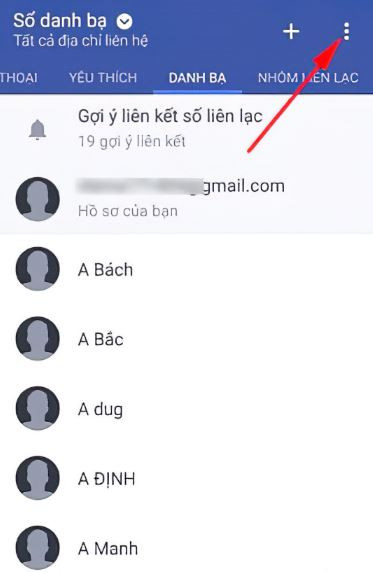
Bước Thứ Hai: Tiếp đến sau khi thực hiện thành công bước thứ nhất bạn sẽ thấy có một hộp thoại tùy chọn được hiện ra. Chúng ta chỉ cần nhấn vào trong mục Quản lý danh bạ tương ứng như hình ở dưới đây.
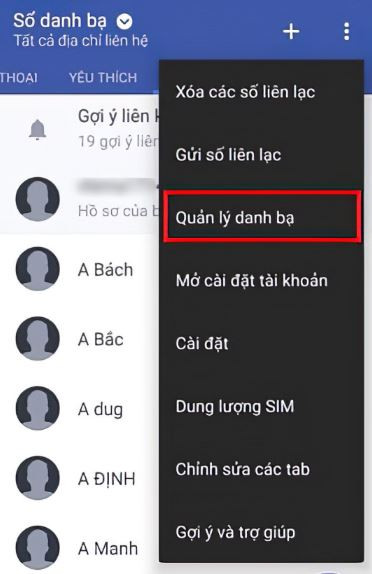
Bước Thứ Ba: Sau đó ở mục giao diện quản lý danh bạ chúng ta nhấn vào mục Nhập/ Xuất danh bạ rồi hãy chọn tiếp vào mục Nhập từ Sim card. Thao tác này giúp thực hiện việc chép danh bạ từ SIM sang điện thoại Android.
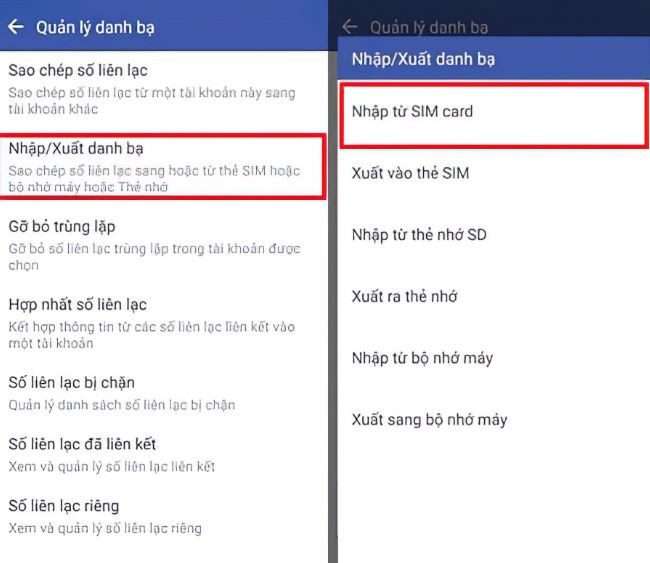
Bước Thứ Tư: Tiếp tục tại nơi lưu danh bạ bạn tiến hành nhấn chọn vào Điện thoại để có thể lưu danh bạ vào trong bộ nhớ của chiếc điện thoại Android.
Bước Thứ Năm: Chúng ta hãy chọn lựa tất cả những người mà mình muốn chép sang bộ nhớ của máy. Hoặc nếu như bạn muốn lưu danh bạ từ sim sang điện thoại toàn bộ không loại trừ bất cứ số nào thì chỉ cần nhấn vào biểu tượng dấu 3 chấm ở góc trên bên phải. Lúc này bạn hãy chọn vào mục Chọn tất cả.
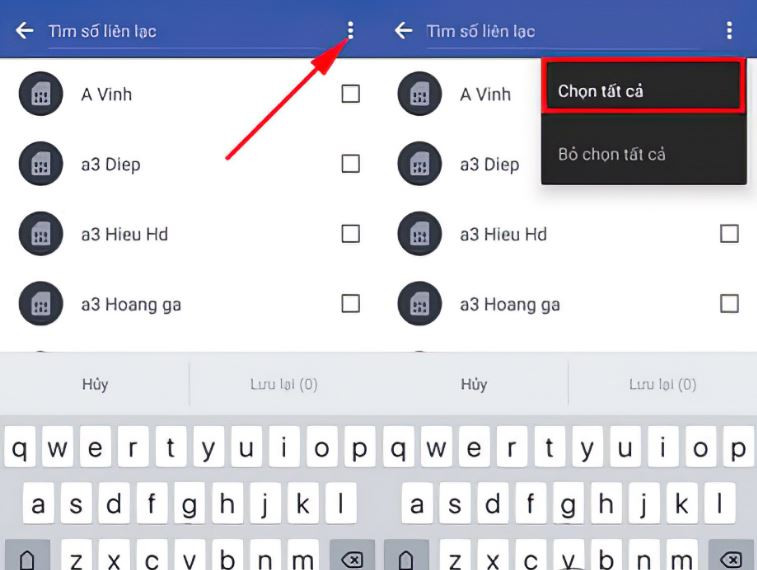
Bước Thứ Sáu: Sau đó bạn hãy nhấn Lưu để việc chuyển danh bạ từ sim sang máy Android được tiến hành.
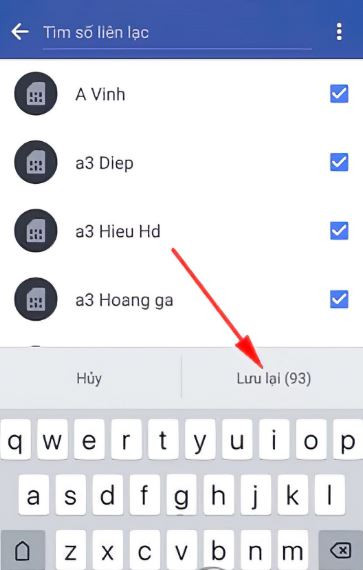
Vậy là quá trình chuyển danh bạ từ sim sang máy Andoird đã hoàn thành và bạn sẽ thực sự dễ dàng sử dụng danh bạ mới của mình. Những hướng dẫn với hình ảnh chi tiết các thao tác này thực sự quá tiện lợi và bất cứ ai cũng có thể thực hiện thành công đúng không nào.
Lưu ý khi chuyển danh bạ từ sim sang máy Android
Thực tế thì quá trình chuyển danh bạ từ sim sang điện thoại Android của chúng ta bắt đầu cũng như hoàn tất nhanh hoặc chậm vẫn còn phụ thuộc vào số lượng danh bạ mà bạn đã lưu ở trên Sim. Nếu như danh bạ bạn lưu trên sim càng nhiều thời gian chuyển danh bạ sẽ càng lâu vì nó cần tốn nhiều thời gian cho việc cập nhật đầy đủ.
Ngược lại nếu như danh bạ mà bạn lưu trên sim càng ít thì thời gian để chuyển danh bạ từ sim sang máy sẽ càng nhanh. Bởi nó ít nên việc cập nhật chuyển lưu này sẽ nhanh chóng hơn.
Bên cạnh đó trong quá trình thực hiện chuyển danh bạ từ sim sang máy sử dụng hệ điều hành Android chúng ta cũng cần phải mở wifi hoặc là dữ liệu di động. Nếu như mạng mạnh thì quá trình sao chép danh bạ từ sim sang máy sẽ diễn ra nhanh hơn và ngược lại nếu như mạng yếu thì việc sao chép ba từ sim sang máy Android sẽ chậm hơn.
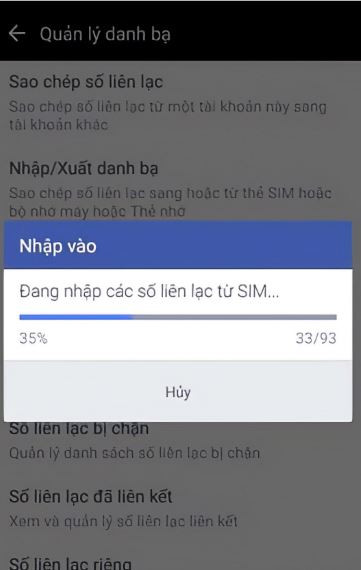
Như vậy là chỉ với 6 bước cực kỳ đơn giản là chúng ta đã có thể hoàn tất được công đoạn lưu danh bạ điện thoại từ sim sang máy Android thật đơn giản và dễ dàng. Như đã nói thực hiện thành công việc chuyển danh bạ từ sim sang máy sẽ giúp chúng ta tránh được tình trạng sim bị mất, bị hỏng, bị cháy.
Lúc này danh bạ sẽ còn được nguyên ở bộ nhớ của máy. Nhưng nếu như bạn không dùng điện thoại Android mà thay vào đó là sử dụng điện thoại iPhone với hệ điều hành iOS thì bạn không thể thực hiện được cách chuyển danh bạ từ sim sang máy như thế này. Thay vào đó bạn cần phải tiến hành thực hiện bằng cách khách.
Vậy cách để chuyển danh bạ từ sim sang máy iPhone như thế nào, có khó không? Cùng theo dõi nội dung thông tin ở phần tiếp theo của bài viết chúng tôi sẽ giúp bạn có được câu trả lời chính xác.
Cách chuyển danh bạ từ sim sang máy iPhone
Như đã nói danh bạ điện thoại chính là những dữ liệu vô cùng quan trọng đối với mỗi người chúng ta. Do vậy không chỉ những người dùng hệ điều hành Anrdoid cần tìm hiểu cách để chuyển danh bạ từ sim sang máy mà những người dùng hệ điều hành iOS hay cụ thể hơn là iPhone cũng muốn biết cách để chuyển danh bạ từ sim sang máy.
Nó sẽ hỗ trợ giúp cho việc bảo toàn dữ liệu tốt hơn để tránh trường hợp sim hỏng. Hoặc đôi khi chúng ta mới mua điện thoại mới thì cũng không cần phải mất công mò mẫn việc sao chép một cách thủ công từng số điện thoại để lưu lại làm tốn rất nhiều thời gian và công sức.
Vậy thao tác chuyển danh bạ từ sim sang máy iPhone như thế nào? Nó có quá khó so với chuyển sang máy Android hay không? Đừng quá lo lắng bạn nhé bởi vì chỉ cần 4 bước cực kỳ đơn giản là bạn đã có thể thực hiện thành công rồi. Dưới đây chính là những bước thực hiện cụ thể việc chuyển danh bạ từ sim sang máy iPhone của mình. Hãy cùng tham khảo để rõ hơn:
Các bước thực hiện cách chuyển danh bạ từ sim sang máy iPhone
Bước Thứ Nhất: Đầu tiên để có thể sao chép được danh bạ từ sim sang điện thoại iPhone của mình thì từ giao diện của điện thoại iPhone bạn hãy truy cập vào bên trong ứng dụng Cài đặt. Với những bạn dùng tiếng Anh thì nó sẽ có chữ là Settings.
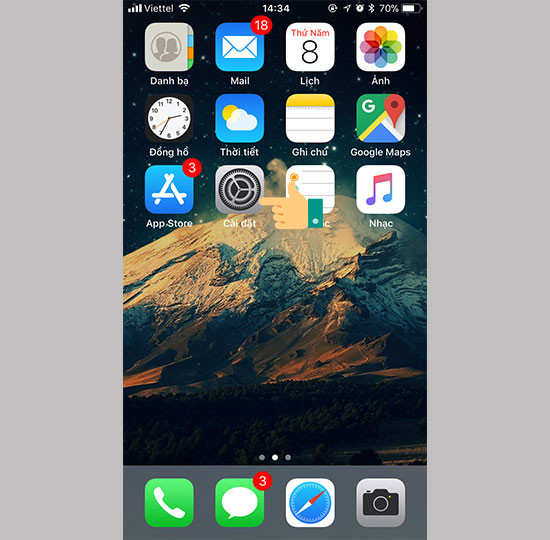
Bước Thứ Hai: Lúc này ở giao diện Cài đặt mở ra thì bạn hãy nhớ tìm và đến mục Contacts tức là Danh bạ điện thoại.
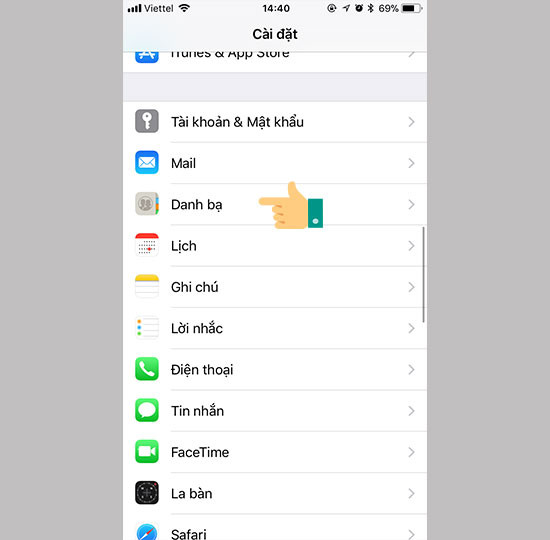
Bước Thứ Ba: Bạn hãy tiếp tục vào chọn mục Improt Sim Contacts chính là Nhập danh bạ trên sim. Thao tác này đóng vai trò cực kỳ quan trọng đối với việc chuyển toàn bộ danh bạ trên Sim vào máy iPhone của mình.
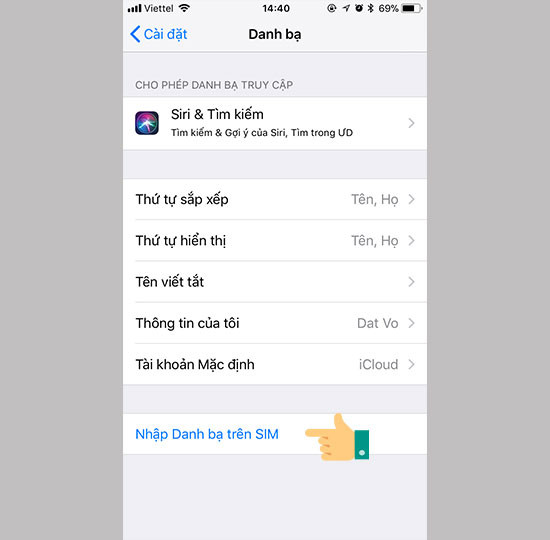
Bước Thứ Tư: Bạn hãy đợi trong thời gian vài giây để được hệ thống tự động chuyển danh bạ được lưu sẵn ở sim sang máy iPhone của mình.
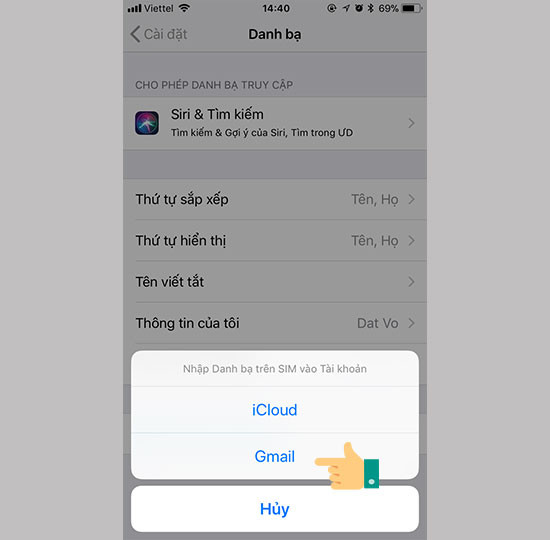
Vậy là chỉ cần 4 bước cực kỳ đơn giản là người dùng đã hoàn toàn có thể thoải mái việc chuyển danh tự từ sim sang máy iPhone của mình rồi. Giờ đây chúng ta không cần phải lo lắng về việc lỡ sim bị hư hỏng hoặc lỡ mua điện thoại iPhone mới thì phải làm sao đi nhập lại toàn bộ danh bạ điện thoại bằng cách thủ công được. Bất cứ ai cũng có thể thực hiện việc chuyển danh bạ điên thoại này qua hướng dẫn thật cụ thể của chúng tôi.
Lưu ý về cách chuyển danh bạ từ sim sang máy iPhone:
Việc chuyển danh bạ từ sim sang máy chính là một công đoạn vô cùng cần thiết. Bởi lẽ nó vừa giúp bảo mật thông tin lại vừa là một cách giúp người sử dụng có thể backup lại toàn bộ dữ liệu nhanh chóng nên như không may bị mất máy, máy bị hư.
Nó cũng sẽ giúp cho chúng ta kiểm soát được rủi ro về việc sim bị hư hỏng lúc này thì danh bạ vẫn sẽ được giữ ở trên điện thoại iPhone cho bạn sử dụng. Và khi thực hiện việc chuyển danh bạ từ sim sang máy iPhone thì bạn cũng nên lưu ý một số những vấn đề như sau:
- Thứ nhất: Thực chất thao tác chuyển danh bạ từ sim sang máy chỉ là một hoạt động sao chép danh bạ từ trong sim vào máy nên bạn hoàn toàn an tâm bởi vì danh bạ trên sim vẫn còn nguyên chứ không hề bị xóa hơn.
- Thứ hai: Bạn nên sử dụng tài khoản iCloud của mình để có thể lưu trữ được danh bạ nhằm phòng trừ trường hợp bị mất máy hoặc bị xảy ra bất cứ sự cố nào gây mất danh bạ điện thoại. Vì lúc này toàn bộ danh bạ của bạn sẽ được lưu ở tài khoản iCloud và không bao giờ bị mất được.
- Thứ ba: Ngoài ra thì toàn bộ quá trình chuyển danh bạ từ sim sang điện thoại iPhone của mình có thể nhanh hay là chậm thì nó vẫn còn phụ thuộc rất nhiều vào tổng số lượng danh bạ trên sim của bạn.
Vì nếu như số lượng danh bạ quá nhiều thì nó sẽ gây tốn thời gian trong việc chuyển danh bạ. Ngược lại số lượng danh bạ ít thì thao tác chuyển danh bạ diễn ra nhanh hơn.
- Thứ tư: Ngoài ra bạn cũng cần lưu ý rằng trong quá trình chuyển danh bạ từ máy sang điện thoại iPhone thì điện thoại iPhone của bạn cũng cần thực hiện kết nối mạng Internet. Có thể là Internet thông qua wifi hoặc là Internet thông qua dữ liệu di động đều được.
Sau khi hoàn tất quá trình thì việc dùng danh sách trong danh bạ điện thoại dễ dàng mà chúng ta không cần đến việc phải kết nối mạng như lúc chuyển danh bạ nữa.
Như vậy là bài viết trên đây chúng tôi đã hướng dẫn cùng bạn một cách thật chi tiết và cụ thể về việc sao chép danh bạ từ sim sang điện thoại dù là dùng hệ điều hành Android hay hệ điều hành iOS. Chúc bạn thực hiện thành công cách chuyển danh bạ từ sim sang máy này. Và đừng quên đón xem thêm nhiều bài viết khác của chúng tôi để được cập nhật thêm nhiều thông tin hữu ích liên quan khác bạn nhé!
Bình luận









Thông tin bình luận